win11怎么创建快捷方式 win11创建快捷方式怎么操作
更新时间:2024-03-12 16:08:28作者:jkai
在win11操作系统中,创建快捷方式是一项非常实用的功能,它可以让小伙伴们在桌面上快速访问常用的程序、文件或文件夹,但是我们有许多小伙伴可能都不知道怎么操作,对此win11怎么创建快捷方式呢?今天小编就给大家介绍一下win11创建快捷方式怎么操作,快来一起看看吧。
方法如下:
1、鼠标右键点击电脑桌面,点击新建。点击快捷方式。
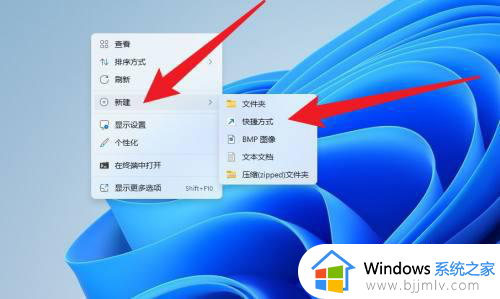
2、点击浏览。
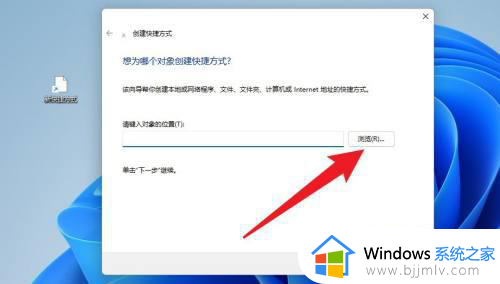
3、找到需要创建快捷方式的文件,点击确定。
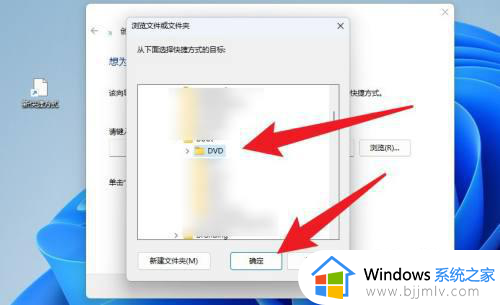
4、点击下一步。
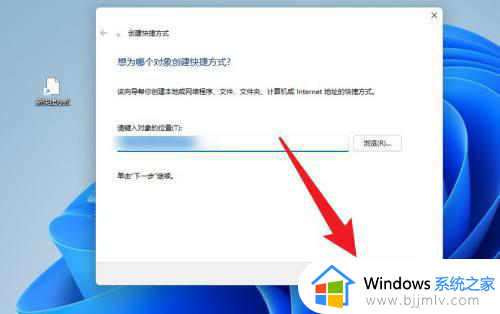
5、输入快捷方式名称,点击完成即可。
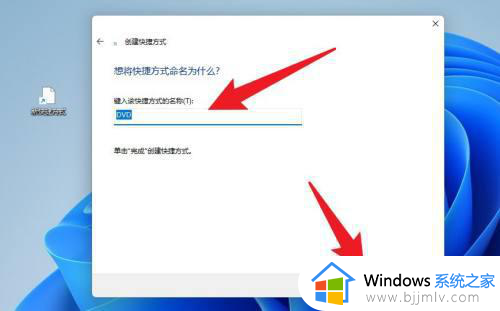
以上全部内容就是小编带给大家的win11创建快捷方式操作方法详细内容分享啦,不知道怎么创建快捷方式的小伙伴,就快点跟着小编的步骤进行操作。
win11怎么创建快捷方式 win11创建快捷方式怎么操作相关教程
- win11创建快捷方式到桌面怎么操作 win11创建快捷方式到桌面教程
- win11怎么在桌面添加快捷方式 win11怎么创建桌面快捷方式
- win11怎么建立快捷桌面图标 win11创建桌面快捷方式的步骤
- win11怎样创建快捷方式 win11如何添加快捷方式
- win11不能创建桌面快捷方式怎么办 win11没法创建桌面快捷方式解决方法
- windows11怎么创建桌面快捷方式 windows11新建桌面快捷方式在哪
- win11如何添加快捷方式 win11如何在桌面创建快捷方式
- win11怎么添加应用快捷方式到桌面 windows11怎么创建桌面快捷
- win11快捷方式怎么添加到桌面 win11系统创建桌面快捷方式操作步骤
- win11拨号连接快捷方式怎么创建 win11如何设置拨号上网的快捷方式
- win11恢复出厂设置的教程 怎么把电脑恢复出厂设置win11
- win11控制面板打开方法 win11控制面板在哪里打开
- win11开机无法登录到你的账户怎么办 win11开机无法登录账号修复方案
- win11开机怎么跳过联网设置 如何跳过win11开机联网步骤
- 怎么把win11右键改成win10 win11右键菜单改回win10的步骤
- 怎么把win11任务栏变透明 win11系统底部任务栏透明设置方法
win11系统教程推荐
- 1 怎么把win11任务栏变透明 win11系统底部任务栏透明设置方法
- 2 win11开机时间不准怎么办 win11开机时间总是不对如何解决
- 3 windows 11如何关机 win11关机教程
- 4 win11更换字体样式设置方法 win11怎么更改字体样式
- 5 win11服务器管理器怎么打开 win11如何打开服务器管理器
- 6 0x00000040共享打印机win11怎么办 win11共享打印机错误0x00000040如何处理
- 7 win11桌面假死鼠标能动怎么办 win11桌面假死无响应鼠标能动怎么解决
- 8 win11录屏按钮是灰色的怎么办 win11录屏功能开始录制灰色解决方法
- 9 华硕电脑怎么分盘win11 win11华硕电脑分盘教程
- 10 win11开机任务栏卡死怎么办 win11开机任务栏卡住处理方法
win11系统推荐
- 1 番茄花园ghost win11 64位标准专业版下载v2024.07
- 2 深度技术ghost win11 64位中文免激活版下载v2024.06
- 3 深度技术ghost win11 64位稳定专业版下载v2024.06
- 4 番茄花园ghost win11 64位正式免激活版下载v2024.05
- 5 技术员联盟ghost win11 64位中文正式版下载v2024.05
- 6 系统之家ghost win11 64位最新家庭版下载v2024.04
- 7 ghost windows11 64位专业版原版下载v2024.04
- 8 惠普笔记本电脑ghost win11 64位专业永久激活版下载v2024.04
- 9 技术员联盟ghost win11 64位官方纯净版下载v2024.03
- 10 萝卜家园ghost win11 64位官方正式版下载v2024.03